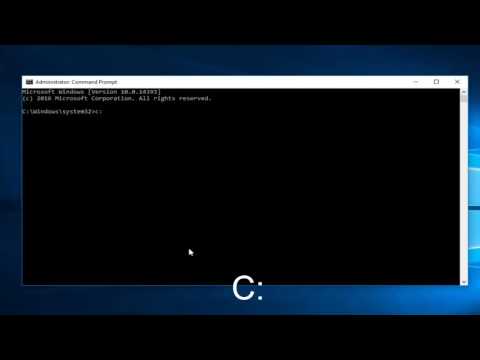Tại sao tôi muốn làm điều này?
Nếu bạn là người dùng điện Evernote và người hâm mộ Android như nhiều người trong chúng tôi ở đây tại How-To Geek, bạn có thể thấy mình lãng phí rất nhiều thời gian trong hệ thống Evernote của mình để chuyển đổi các trang web mà bạn đã cắt trên thiết bị Android của mình ( trong đó, theo mặc định, chỉ là tiêu đề trang + URL) thành các lần chụp toàn trang bao gồm trang / bài viết gốc bạn muốn cắt.

Để mở rộng những gì được chuyển đến Evernote, chúng tôi sẽ phải xem xét một số cách giải quyết.
Tôi cân nhưng gi?
Hôm nay, chúng tôi đang xem xét hai kỹ thuật riêng biệt để nhận được toàn trang cắt trên thiết bị Android của bạn, cả hai đều yêu cầu các ứng dụng bổ sung đi kèm với bộ lợi ích và hạn chế riêng của họ. Chúng tôi khuyên bạn nên đọc kỹ cả hai kỹ thuật trước khi đi sâu vào.
Đối với kỹ thuật một, bạn sẽ cần:
- Trình duyệt Dolphin (miễn phí)
- Dolphin: Tiện ích Evernote (Miễn phí)
Đối với kỹ thuật hai, bạn sẽ cần:
EverClip (Miễn phí / Pro: 2,59 đô la)
Đọc qua hai phần tiếp theo để xem công cụ nào phù hợp nhất với phong cách duyệt web của bạn và quy trình sử dụng Evernote.
Chụp với Trình duyệt Dolphin + Tiện ích bổ sung Evernote
Giữa hai kỹ thuật này là một trong những, tay xuống, yêu thích của chúng tôi. Để tận dụng lợi thế của nó, bạn phải sử dụng trình duyệt di động Dolphin. Trong khi chuyển sang một trình duyệt mới thường là một tiêu cực, trong trường hợp này Dolphin là một nâng cấp linh hoạt và thú vị trên trình duyệt mặc định mà chúng tôi coi nó là một phần thưởng.
Nếu bạn chưa cài đặt Dolphin, bạn cần truy cập Cửa hàng Play và lấy một bản sao. Ngoài ra, ngay cả khi bạn đã cài đặt Dolphin, bạn vẫn cần cài đặt Tiện ích Evernote. Khi hai mục được cài đặt, hãy mở trình duyệt Dolphin và điều hướng đến trang bạn muốn ghi vào sổ ghi chép Evernote của mình. Nhấn vào nút menu:


Ghi chú sẽ trông giống như sau:

Hãy xem cách ghi chú được bật bằng cách sử dụng ứng dụng khách dành cho máy tính để bàn:

Nhược điểm duy nhất để sử dụng kỹ thuật Add-on Dolphin + Evernote là không có cơ chế để chọn vùng chụp. Nếu bạn đang chụp một trang thân thiện với thiết bị di động, điều đó là tốt, nhưng nếu bạn đang đọc một trang web lộn xộn hơn, nó có khả năng nắm bắt sự lộn xộn đó.
Chụp với EverClip

Nó đómột vấn đề với quy trình làm việc của Dolphin đã nhắc chúng tôi điều tra các công cụ khác, như EverClip. Nếu khả năng mở rộng hoặc hợp đồng chọn lọc khu vực chụp của bạn là điều cần thiết cho quy trình làm việc Evernote của bạn, bạn chắc chắn sẽ muốn kiểm tra EverClip.
EverClip là một lựa chọn vững chắc nếu bạn 1) không muốn sử dụng Dolphin và muốn tiếp tục sử dụng bất kỳ trình duyệt nào bạn hiện đang sử dụng và 2) hoàn toàn cần khả năng thu thập các trang web có chọn lọc.
Sau khi cài đặt, EverClip có thể hoạt động theo một trong hai cách. Bạn có thể khởi động EverClip trực tiếp và sử dụng nó như một trình duyệt web đơn giản, hoặc bạn có thể gọi chức năng "Chia sẻ" trong bất kỳ trình duyệt nào khác và đưa trang web lên EverClip bằng phím tắt "Chia sẻ qua". Bất kể cách bạn tải trang trong EverClip, bạn có thể dễ dàng tạo vùng chọn và sau đó mở rộng và hợp đồng nó, như được thấy trong ảnh chụp màn hình ở trên.

Bất kể kỹ thuật nào bạn chọn, những ngày cắt chỉ các URL của các trang bạn muốn chụp đều nằm phía sau bạn. Thưởng thức chụp toàn trang trên thiết bị Android của bạn!